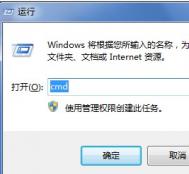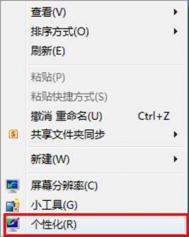Windows8消费预览版使用管理员权限运行CMD
1、登陆Windows 8 消费预览版Metro界面按键盘Windows+Q(或将鼠标移动到界面右下角点击搜索),如下图:


2、在应用输入框输入:CMD,界面如下图:

3、在左侧CMD窗口点击鼠标右键,出现如下图界面:

4、左键单击:以管理员身份运行,运行结果如下图:
(本文来源于图老师网站,更多请访问http://m.tulaoshi.com/windowsxitong/)
5、方法二:可以进入Win 8 系统桌面后运行Windows+X(或鼠标移动到左下角点击右键),
左键点击:命令提示符(管理员),界面如下图:

6、使用管理员身份运行CMD结果图:

Windows8中如何卸载已安装的程序
1、进入控制面板,选择程序和功能;

2、双击要卸载的程序(以无线宽带客户端为例);

3、弹出软件的卸载程序。
(本文来源于图老师网站,更多请访问http://m.tulaoshi.com/windowsxitong/)
Windows8系统如何更改桌面主题?
1、桌面点击右键选择个性化;

TuLaoShi.com 2、点击自己喜欢的主题自动生效,点击练级获取更多主题可以到微软网站下载更多主题。